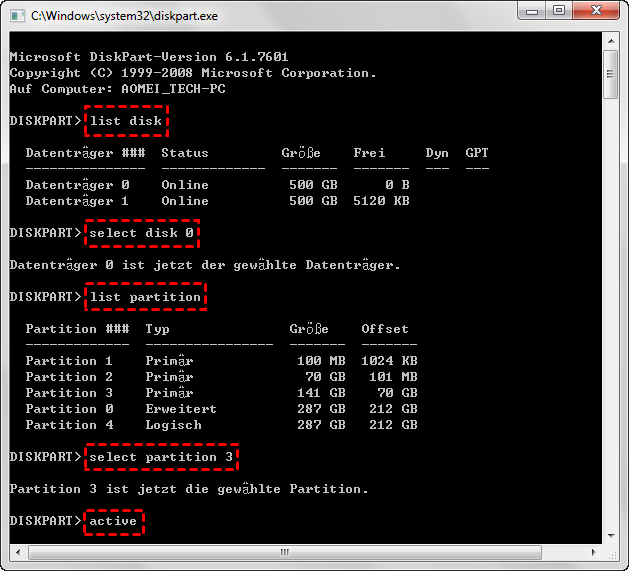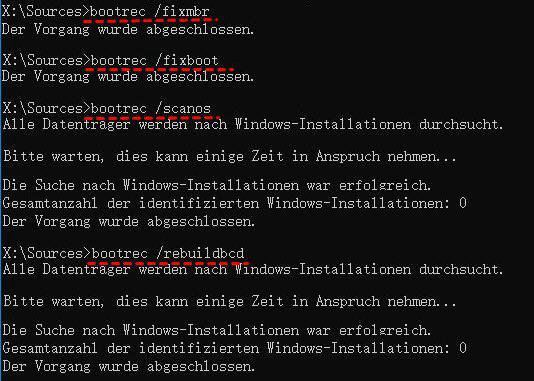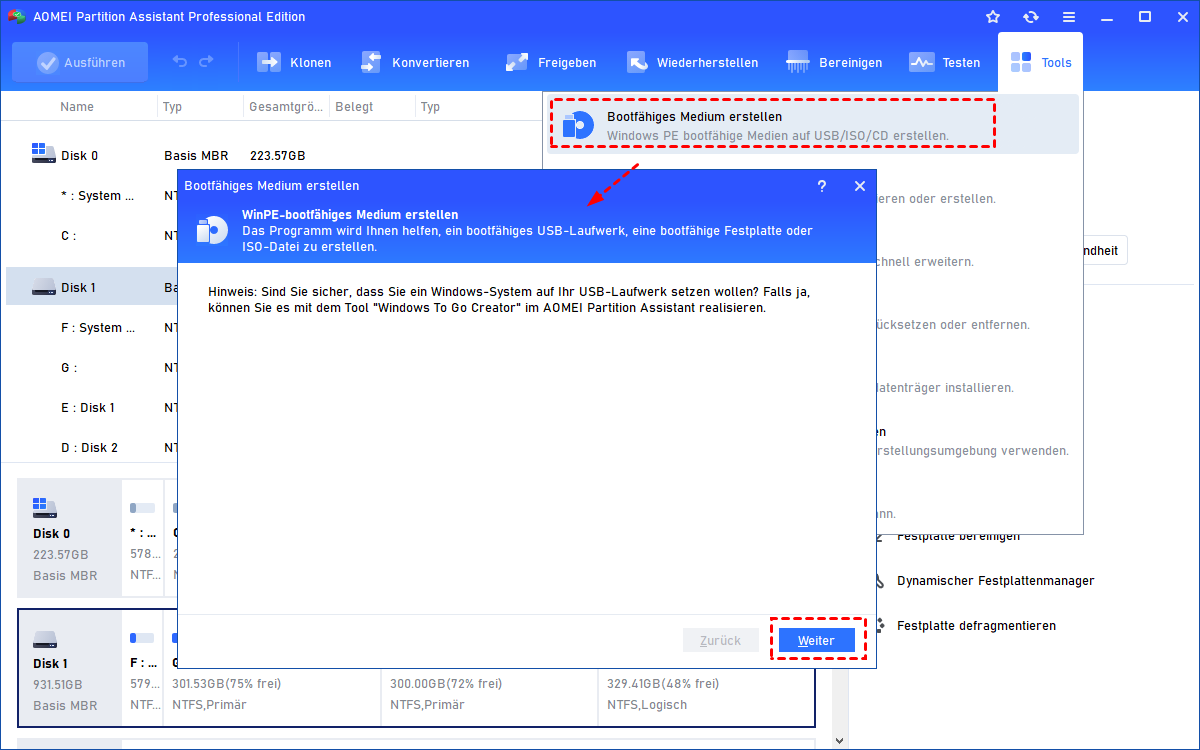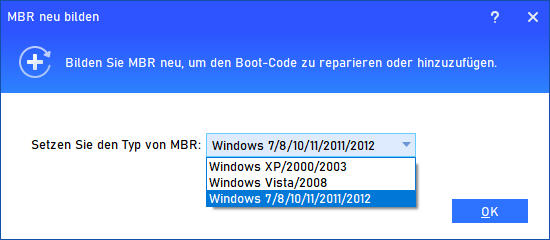Bootrec /fixboot Element nicht gefunden in CMD | Gelöst
Erhalten Sie die Fehlermeldung „Element nicht gefunden“ mit bootrec /fixboot in CMD? Finden Sie Lösungen hier, um zu erfahren, wie Sie den Fehler „bootrec /fixboot Element nicht gefunden“ in Windows 7/8/10/11 beheben.
Fehler: Bootrec /fixboot Element nicht gefunden
„Element nicht gefunden“-Fehler tritt normalerweise auf, wenn Sie versuchen, Bootrec /fixboot in CMD auszuführen, um andere Probleme beim Systemstart in Windows 7/8/8.1/10/11 und Windows Server 2012 usw. zu beheben. Das Startproblem könnte durch den Festplattenklon, die Systemmigration, die Windows-Aktualisierung, die MBR- & GPT-Konvertierung usw. verursacht werden.
Das ist wirklich schlecht, wenn ein Problem bestehen bleibt und ein anderes erscheint. Sie müssen dringend lernen, wie Sie das Problem lösen können. Es ist jedoch auch wichtig, die Ursachen für diesen Fehler zu kennen, da die Ursachen die Hinweise bedeuten.
Mögliche Ursachen für „Bootrec Element nicht gefunden“ in Windows 10
Im Allgemeinen löst der Befehl Bootrec /fixboot das Startproblem, wenn Sie finden, dass das System nicht bootfähig ist. Aber es kann in folgenden Situationen nicht funktionieren.
✦ Die Systempartition oder die Boot-Festplatte ist nicht als Aktiv gekennzeichnet.
✦ Sie erhalten „Element nicht gefunden“ auf dem GPT-Datenträger. Wenn Sie MBR in GPT umwandeln, wird eine EFI-Partition erstellt, um Bootdateien zu speichern. Wenn die EFI-Partition keinen Laufwerksbuchstaben hat, kann Windows nicht booten.
✦ Die Boot Configuration Data (BCD)-Dateien sind beschädigt.
✦ Der Master Boot Record (MBR) der Festplatte ist beschädigt.
Nachdem Sie die Gründe für den Fehler „Element nicht gefunden“ gekannt haben, können Sie die entsprechenden Maßnahmen treffen.
Fehler „Bootrec /fixboot Element nicht gefunden“ löschen mit 3 Methoden
In den folgenden Abschnitten werden vier Lösungen vorgestellt. Stellen Sie sicher, dass Sie über die Windows-Installations-CD oder die Windows-Reparatur-CD auf die Eingabeaufforderung zugreifen können.
Hinweis: Die zweite und die dritten Lösungen beheben das „Bootrec /fixboot Element nicht gefunden“-Problem nur auf GPT-Datenträger.
Lösung 1. Partition als Aktiv markieren
Schritt 1. Starten Sie Ihren PC von einer bootfähigen CD. Wählen Sie Computerreparaturoptionen und öffnen Sie die Eingabeaufforderung. Tippen Sie DISKPART in die Eingabeaufforderung ein und geben Sie die folgenden Befehle nacheinander ein:
- LIST DISK
- SELECT DISK N (wobei N die Festplatte ist, die ein Startproblem hat.)
- LIST PARTITION
- SELECT PARTITION M (wobei M der Laufwerksbuchstabe der Boot-Festplatte ist.)
- ACTIVATE
- EXIT
Schritt 2. Gehen Sie zurück zur Computerreparaturoptionen und wählen Systemstartreparatur in Windows 7 oder Starthilfe in Windows 8/10. Möglicherweise müssen Sie es mehrmals ausführen.
- BOOTREC /FIXMBR
- BOOTREC /FIXBOOT
- BOOTREC /SCANOS
- BOOTREC /REBUILDBCD
Schritt 4. Starten Sie Ihren Computer neu. Die Methode funktioniert besonders in Windows 8.
Lösung 2. Der EFI-Partition einen Laufwerksbuchstabe zuteilen
Wenn die EFI-Partition, die die BOOTMGR- und BCD-Dateien (Windows-Startdateien) enthält, keinen erkannten Laufwerksbuchstabe hat, können Sie diese Methode versuchen.
1. Öffnen Sie die Eingabeaufforderung und geben Sie DISKPART wie angewiesen ein.
2. Geben Sie diese Befehle nacheinander ein:
- LIST VOLUME
- SELECT VOLUME N (wobei N der Laufwerksbuchstabe der EFI-Partition ist, die mit dem FAT32-Dateisystem formatiert ist und etwa. 100MB groß ist.)
- ASSIGN LETTER=B
- EXIT
3. Starten Sie Ihren Computer neu, um den Fehler „Bootrec /fixboot Element nicht gefunden“ zu beheben.
Lösung 3. BCD-Store neu erstellen
1. Öffnen Sie die Eingabeaufforderung und geben Sie cd /d b:\EFI\Microsoft\Boot ein, und drücken Sie die Eingabetaste.
2. Geben Sie bootrec /fixboot ein und drücken Sie die Eingabetaste.
3. Geben Sie ren BCD BCD.bak ein und drücken Sie die Eingabetaste, um die BCD-Datei zu löschen oder umzubenennen.
4. Geben Sie bcdboot c:\Windows /l en-gb /s b: /f ALL ein (Ersetzen Sie b: durch den richtigen Boot Buchstaben in Ihrem Fall) und drücken Sie die Eingabetaste, um den BCD-Store über bcdboot.exe neu zu erstellen.
5. Starten Sie Ihren Computer neu.
Beschreibungen: „/f ALL“ aktualisiert die BIOS-Einstellungen einschließlich UEFI-firmware/NVRAM; „/l en-gb“ wird für UK/GB-Sprachumgebung lokalisiert.
Lösung 4. MBR neu bilden
Wenn der Master Boot Record der Festplatte beschädigt ist, können Sie mit einiger professionellen und leistungsfähigen Tools MBR neu erstellen. AOMEI Partition Assistant Professional ist ein solches Tool, damit können Sie einen bootfähigen USB-Stick erstellen, um MBR in WinPE neu zu bilden.
Laden Sie einfach und schnell diese Software auf einem guten Windows-basierten Computer herunter und dort erstellen Sie ein bootfähiges Gerät. Im Folgenden nehmen wir die Lösung für „Bootrec /fixboot Element nicht gefunden“ in Windows 7 als Beispiel.
1. Schließen Sie einen USB-Stick oder eine CD/DVD an den guten PC an. Installieren Sie AOMEI Partition Assistant und führen Sie es aus. Klicken Sie auf Tools ⇨ Bootfähiges Medium erstellen im oberen Assistenten und schließen Sie den Vorgang nach der Anleitung ab.
✍ Tipps: Das bootfähige Medium enthält den installierten AOMEI Partition Assistant.
2. Legen Sie das bootfähige Medium in Ihren PC ein, der ein Startproblem hat. Starten Sie von dem Medium, indem Sie die Startreihenfolge im BIOS ändern.
3. Nach der Anmeldung sehen Sie den geladenen AOMEI Partition Assistant. Klicken Sie mit der rechten Maustaste auf die Festplatte, die Sie reparieren möchten, und wählen Sie MBR neu bilden.
4. Wählen Sie den Partitionstyp für Ihr Betriebssystem.
5. Klicken Sie auf Ausführen und dann auf Weiter, um die ausstehenden Operationen zu bestätigen. Starten Sie Ihren Computer später neu.
✍ Tipps: Um „Bootrec /fixboot Element nicht gefunden“ auf diese Weise in Server 2012 zu beheben, nutzen Sie bitte AOMEI Partition Assistant Server Edition.
Fazit
Im Allgemeinen wurde der Fehler „Bootrec /fixboot Element nicht gefunden“ durch beschädigten BCD-Store, nicht erkannte EFI-Partition auf dem GPT-Datenträger, nicht aktivierte Boot-Festplatte oder beschädigten MBR verursacht.
Nachdem Sie das Problem behoben haben, können Sie mit AOMEI Partition Assistant auf Ihrem Computer Ihre Festplatte weiterhin verwalten. Zum Beispiel, Sie können ab und zu die Festplatte auf Fehler überprüfen, um unerwartete Katastrophen zu vermeiden; das Betriebssystem auf SSD migrieren, während Dateien auf HDD behalten sind, um die Geschwindigkeit zu erhöhen und die Benutzererfahrung zu verbessern.